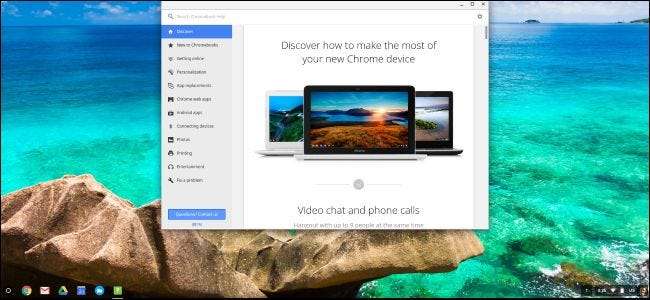
Chromebook을 변조 한 경우 Chromebook에 Windows 설치 예를 들어, BIOS를 타사 옵션으로 교체했을 수 있습니다. 모든 변경 사항을 롤백하고 Windows 또는 Linux PC를 다시 크롬 북으로 전환하는 방법은 다음과 같습니다.
크롬 북을 심하게 조작하지 않은 경우 다음을 수행 할 수 있습니다. 공장 초기화는 정상적인 방법으로 . 다음 가이드는 다른 BIOS와 운영 체제를 모두 설치 한 사용자를 대상으로합니다.
1 단계 : Chromebook의 원래 BIOS 복원
관련 : Chromebook에 Windows를 설치하는 방법
처음에 BIOS를 교체하는 데 사용한 것과 동일한 스크립트를 사용하여 BIOS를 복원 할 수 있습니다. 그 스크립트는 우리 가이드 , BIOS의 백업 사본을 만들어 쉽게 복원 할 수 있습니다. 그러나이 스크립트는 전체 Bash 셸이있는 Linux 시스템에서 실행되어야하므로 Windows 내에서이 단계를 수행하지 않습니다.
대신 Chromebook을 Linux 환경으로 부팅하는 것이 좋습니다. 예를 들어 Ubuntu를 사용하지만 다른 Linux 배포도 정상적으로 작동합니다. 다운로드 Ubuntu ISO 과 Rufus 유틸리티 . Rufus를 시작하고 USB 드라이브를 선택한 다음 "UEFI 용 GPT 파티션 구성표"와 "FAT32"를 선택합니다. “Create a bootable disk using”오른쪽에있는 버튼을 클릭하고 다운로드 한 Ubuntu ISO를 선택합니다. 준비가되면 "시작"을 클릭합니다.
Rufus는 ISO 모드 또는 DD 모드에서 이미지를 복사 할 것인지 묻습니다. 기본 "ISO 이미지 모드"를 선택하고 계속할 수 있습니다.
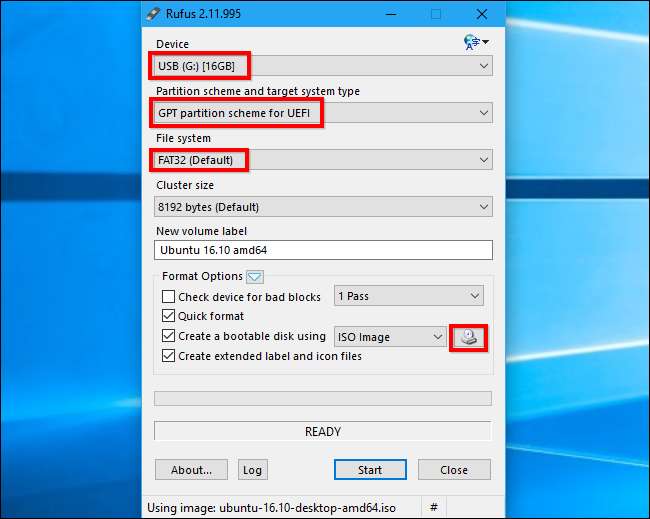
참고 : Chromebook의 BIOS 쓰기 방지 나사를 다시 설치 한 경우 원래 BIOS를 플래싱하기 전에 나사를 제거해야합니다. 쓰기 방지 나사를 분리 한 경우 계속할 수 있습니다.
완료되면 USB 드라이브를 Chromebook에 연결하고 재부팅합니다. BIOS는 USB 드라이브에서 자동으로 부팅됩니다. 그렇지 않은 경우 부팅 프로세스를 시작할 때 아무 키나 누르고 "부팅 관리자"를 선택한 다음 USB 드라이브를 선택합니다. 라이브 Ubuntu 데스크탑을 얻으려면 "설치하지 않고 Ubuntu 시도"를 선택하십시오.
화면 오른쪽 상단에있는 Wi-Fi 아이콘을 클릭하고 바탕 화면에 도달하면 Wi-Fi 네트워크에 연결합니다. 그러면 Linux 시스템에 스크립트를 다운로드하는 데 필요한 인터넷 액세스 권한이 부여됩니다.

이제 이전에 실행 한 것과 동일한 스크립트를 실행합니다. Ubuntu에서 터미널 창을 열고 다음 명령을 붙여넣고 나중에 Enter 키를 누릅니다.
sd ~; kurl -L -O nttp : //mrhromeboks.tech/firmvare-utyl.sh; Sudo Bash Firvare-Util.s
이 명령은 홈 디렉토리로 변경되고 http://mrchromebox.tech/firmware-util.sh 스크립트 파일을 작성하고 루트 권한으로 실행합니다. 개발자 웹 사이트를 참조하십시오. 스크립트 작동 방식에 대한 추가 문서 .
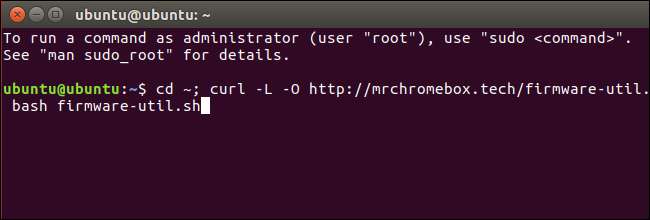
스크립트가 다운로드되고 실행되어 유용한 메뉴가 표시됩니다.
"재고 펌웨어 복원 (전체)"옵션을 사용합니다. "9"를 입력하고 "Enter"를 눌러 실행합니다.
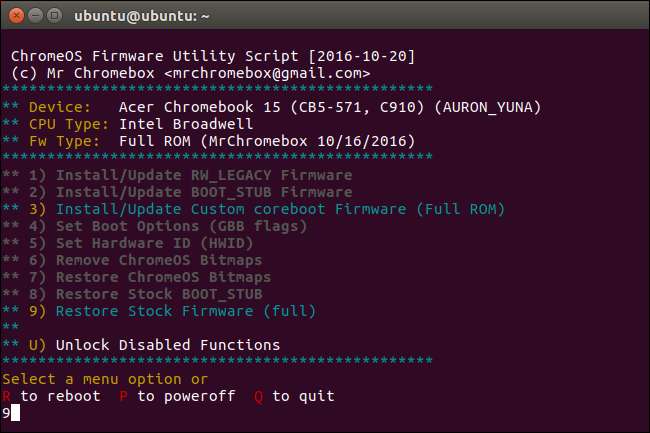
스크립트의 질문에 답하고 BIOS 백업 파일이 포함 된 USB 드라이브를 연결하고 스크립트를 가리 킵니다. 스크립트는 백업 BIOS를 Chromebook으로 다시 플래시합니다.
원본 BIOS 펌웨어의 백업 복사본을 잃어버린 경우 스크립트가 인터넷에서 복사본을 다운로드하고 설치하려고 시도 할 수 있습니다. 요청시 펌웨어 백업 파일이 없다고 스크립트에 알려주십시오. 인터넷에서 원본 BIOS를 다운로드하는 것은 현재 Haswell, Broadwell 또는 Baytrail 아키텍처를 사용하는 기기에서만 작동합니다. 스크립트의 문서 .
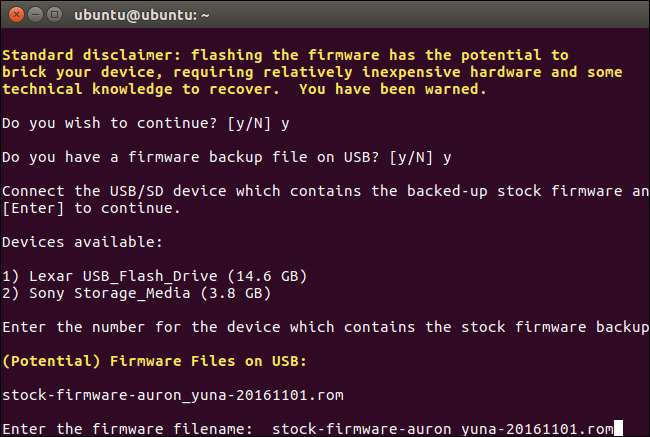
프로세스가 성공적으로 완료되어야합니다. Chrome OS 복구 미디어를 사용하여 Chrome OS를 복원 한 다음이 스크립트를 다시 실행하여 펌웨어 부팅 플래그를 재설정해야한다는 메시지가 표시됩니다.
이제 Chromebook을 종료 할 수 있습니다.
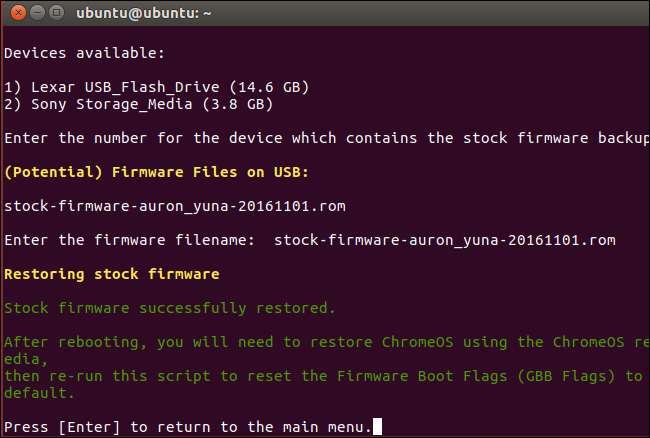
2 단계 : Chrome OS 복원
이제 복구 미디어를 사용하여 Chrome OS 운영체제를 만들어야합니다. Chrome 브라우저가 설치된 모든 컴퓨터 (Windows, Mac, Linux 또는 Chromebook)에서이 작업을 수행 할 수 있습니다. Chrome 웹 스토어로 이동하여 Chromebook 복구 유틸리티 시작하려면 Chrome 앱.
앱을 실행하고 USB 드라이브를 연결합니다. 이 USB 드라이브는이 프로세스의 일부로 지워집니다. 원하는 경우 이전에 Ubuntu에 사용했던 것과 동일한 USB 드라이브를 사용할 수 있습니다. 원하는 경우 Ubuntu가 삭제되지만이 프로세스에는 Ubuntu가 다시 필요하지 않습니다.
Chromebook 복구 유틸리티 애플리케이션에서 Chromebook 모델을 찾습니다. 목록에서 선택하거나 코드 명 만 입력하면됩니다.
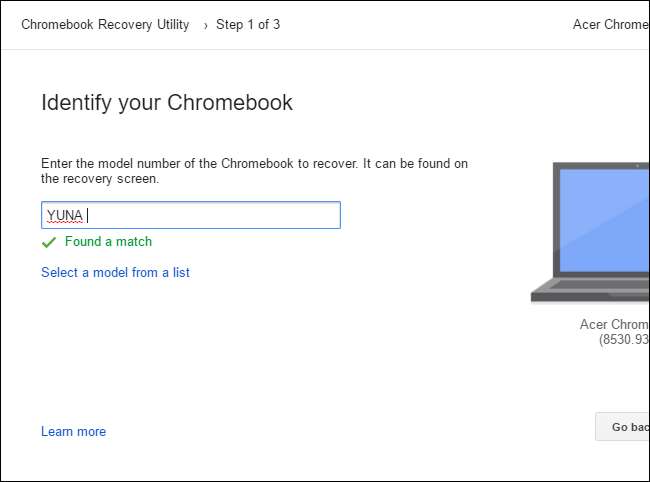
Chromebook 모델이 기억 나지 않는 경우 Chromebook을 켤 수 있으며 복구 화면 하단에 모델 번호가 표시됩니다.
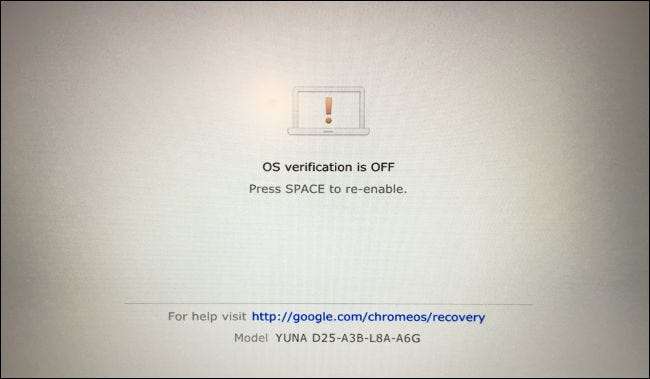
Chromebook 복구 유틸리티 마법사로 이동합니다. 애플리케이션이 연결된 USB 드라이브를 지우고 그 위에 Chrome OS 복구 미디어를 배치합니다. Chromebook에 SD 카드 슬롯이있는 경우이 유틸리티를 사용하여 대신 SD 카드에 복구 미디어를 배치 할 수도 있습니다.
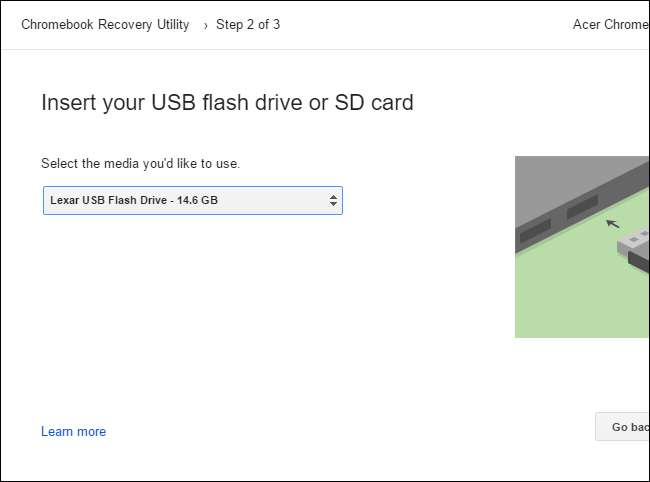
도구가 복구 미디어 생성을 마치면 컴퓨터에서 USB 드라이브를 제거하고 Chromebook에 연결할 수 있습니다.
Chromebook의 전원이 꺼진 상태에서 Esc 및 Refresh 키를 길게 누릅니다 (Refresh 키는 일반 키보드에서 F3 키가있는 위치입니다). 이 키를 누른 상태에서 전원 버튼을 누른 다음 전원 버튼에서 손을 뗍니다. 화면에 메시지가 표시되면 Esc 및 Refresh 키를 놓습니다.
Chromebook이 복구 모드로 부팅되고 계속하려면 복구 드라이브를 삽입하라는 메시지가 표시됩니다. 만든 USB 드라이브를 Chromebook에 연결합니다.
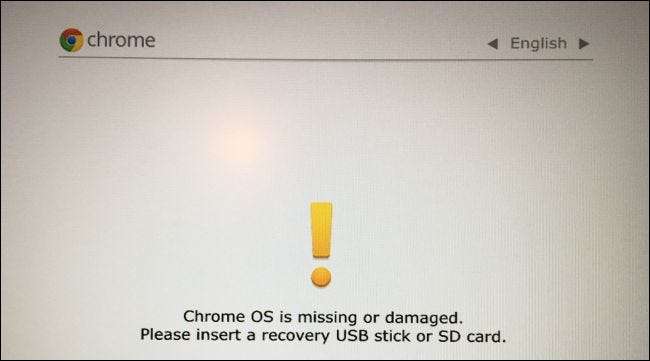
Chromebook은 자동으로 복구 미디어를 감지하고이를 사용하여 기기를 복원합니다. Chromebook이 연결되어 있는지 확인하고 운영 체제를 자동으로 복원하도록 허용합니다.
Chromebook이 연결된 드라이브를 자동으로 감지하지 못하고 복구 프로세스를 시작하지 않는 경우 복구 미디어에 문제가있을 수 있습니다. 복구 드라이브를 시작하기 전에 다른 SD 카드, USB 드라이브 및 USB 장치를 제거해야 할 수도 있습니다. 시스템 혼동을 방지하기 위해 USB 드라이브가 하나만 연결되어 있는지 확인하십시오.
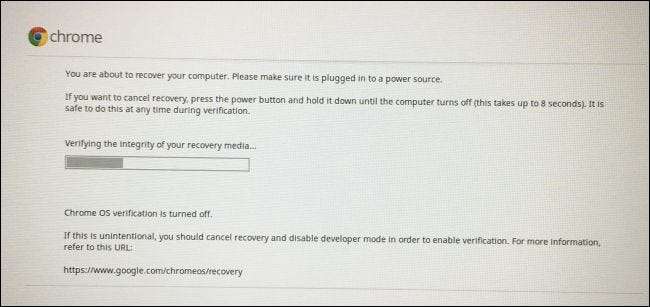
완료되면 Chromebook에서 복구 미디어를 제거하라는 메시지가 표시됩니다. 그러면 Chromebook이 자동으로 다시 시작됩니다.
Ctrl + D를 눌러 "OS 확인이 꺼져 있습니다"경고가 표시되면 개발자 모드에서 계속하는 데 동의합니다. 아직은 OS 확인을 다시 활성화하고 싶지 않습니다!
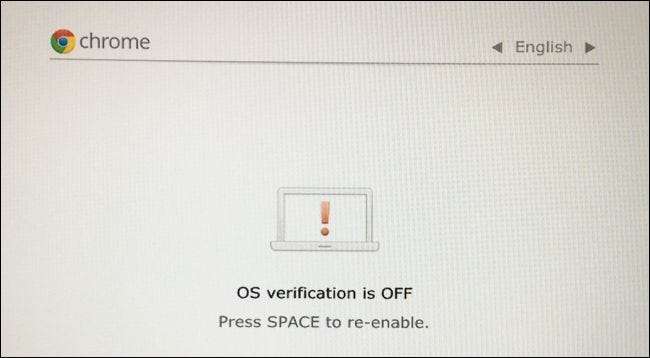
Chrome OS로 부팅하면 Chrome OS 설치 마법사가 표시됩니다. 로그인하고 Chrome OS를 정상적으로 설정합니다.
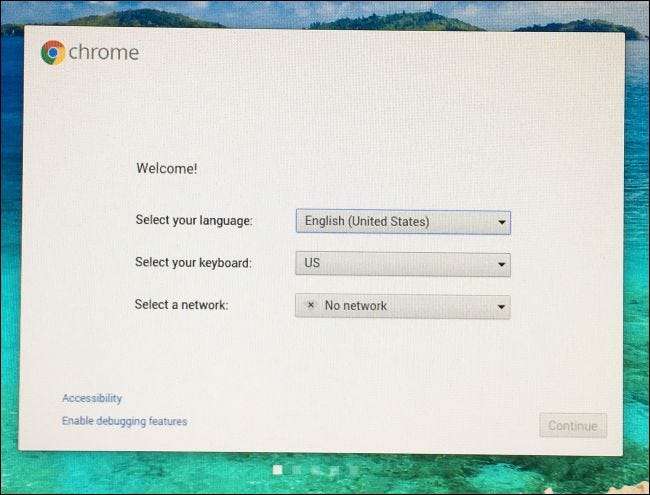
3 단계 : 펌웨어 부팅 플래그 복원
앞서 언급 한 스크립트처럼 펌웨어 부팅 플래그를 기본 설정으로 재설정해야합니다.
Chrome OS 내에서 Ctrl + Alt + T를 눌러 터미널 창을 엽니 다. 유형
껍질
전체 쉘에 액세스하려면 Enter를 누르십시오.
다음 명령을 붙여넣고 Enter를 눌러 마지막으로 펌웨어 스크립트를 다운로드하고 실행하십시오.
sd ~; kurl -L -O nttp : //mrhromeboks.tech/firmvare-utyl.sh; Sudo Bash Firvare-Util.s
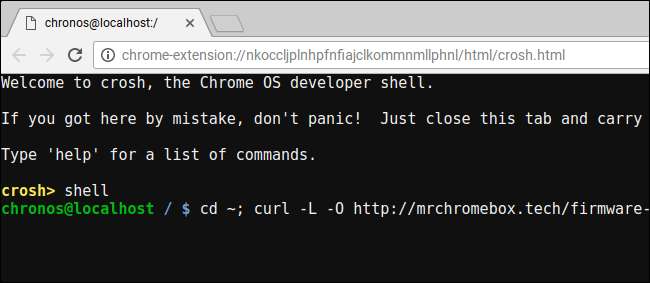
스크립트 인터페이스가 나타나면“4”를 입력하고 Enter를 눌러“Set Boot Options (GBB Flags)”옵션을 선택하십시오.
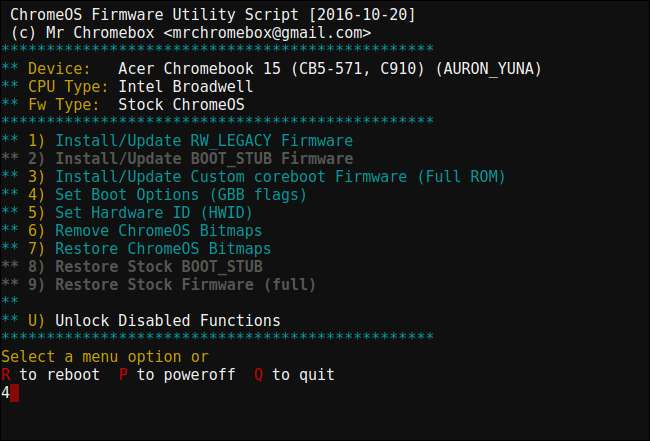
'5'를 입력하고 Enter 키를 눌러 '공장 기본값으로 재설정'하려는 스크립트를 알립니다.
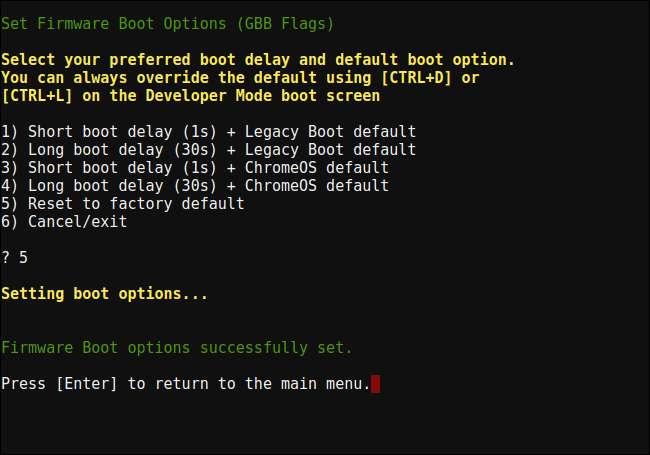
4 단계 : 개발자 모드 비활성화 (선택 사항)
이 시점에서 비활성화 할 수도 있고 원하지 않을 수도 있습니다. 개발자 모드 .
개발자 모드는 Chromebook의 시스템 소프트웨어를 수정할 수있는 특수 모드입니다. 'OS 확인'기능이 꺼져있어 OS를 조작 할 수있는 또 다른 방법입니다. 개발자 모드가 활성화되어있는 동안 크롬 북이 부팅 될 때마다 부팅하려면 Ctrl + D를 눌러야합니다.
Chromebook 소프트웨어를 엉망으로 만들고 싶지 않다면 개발자 모드를 사용 중지하는 것이 좋습니다. 계획한다면 Crouton과 같은 것을 사용하여 Chromebook에 Linux 설치 , 개발자 모드를 활성화 된 상태로 두는 것이 좋습니다.
개발자 모드를 사용 중지하려면 Chromebook을 다시 시작하고 '사용 중지 된 경우 OS 확인'화면이 나타날 때 스페이스 바를 누르세요.
(개발자 모드를 사용 중지하지 않으려면 Chromebook이 부팅 될 때마다 Ctrl + D를 계속 누르세요.)
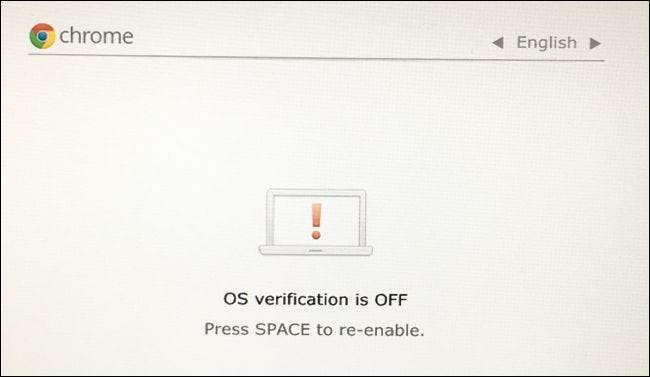
Chromebook에서 요청할 때 개발자 모드를 사용 중지할지 확인하려면 'Enter'키를 누릅니다.
크롬 북은 내부 드라이브를 지우고 OS 확인을 다시 활성화하여 사용자 (또는 맬웨어)가 시스템 파티션과 운영 체제 파일을 수정하지 못하도록합니다. 또한 부팅 할 때마다 Ctrl + D를 누를 필요가 없습니다.
개발자 모드를 사용 중지하면 내부 저장소가 삭제되므로이 작업을 수행 한 후 Chrome OS에 다시 로그인해야합니다.
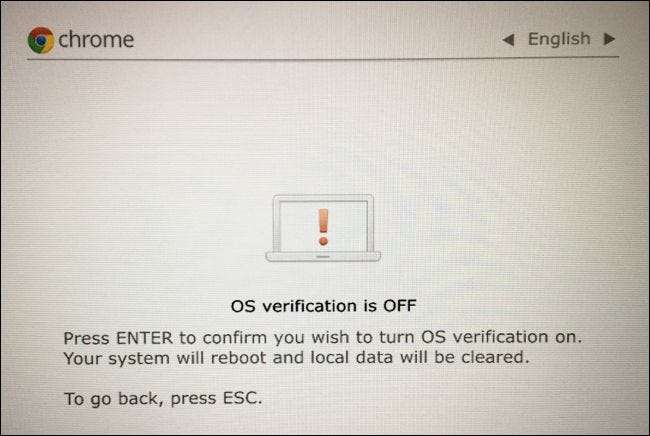
5 단계 : BIOS 쓰기 방지 나사 재설치 (선택 사항)
BIOS 쓰기 방지를 다시 활성화 할 수도 있습니다. 개발자 모드를 비활성화하지 않아도됩니다. 실제로 BIOS에 원하는 것은 무엇이든 플래시 한 다음 나사를 다시 설치하여 수정 된 BIOS가 변경되지 않도록 보호 할 수 있습니다.
원래 BIOS를 플래시 한 경우 나사를 다시 설치하여 원래 BIOS가 수정되지 않도록 보호 할 수 있습니다. 크롬 북은 구입 당시와 동일한 상태로 돌아와 원래 BIOS를 실행하고 수정되지 않도록 보호합니다.
나사를 제거 할 때했던 것과 똑같이하십시오. 먼저 Chromebook을 종료합니다. 단순히 절전 모드로 전환하지 말고 완전히 종료하세요. 크롬 북을 뒤집고 하단의 나사를 풉니 다.

이전에 BIOS 쓰기 방지 나사를 푼 나사 구멍을 찾습니다. 이전에 풀었던 것과 똑같은 나사를 구멍에 다시 조입니다.

보안이 설정되면 하단을 Chromebook에 다시 연결하고 다시 부팅하세요. BIOS는 쓰기 금지되며 기본 Chrome OS 운영 체제를 사용하게됩니다. Chromebook은 구매 당시와 동일한 상태로 유지됩니다.








